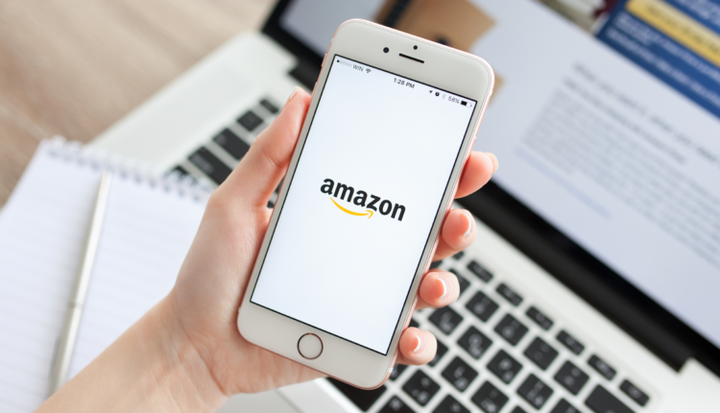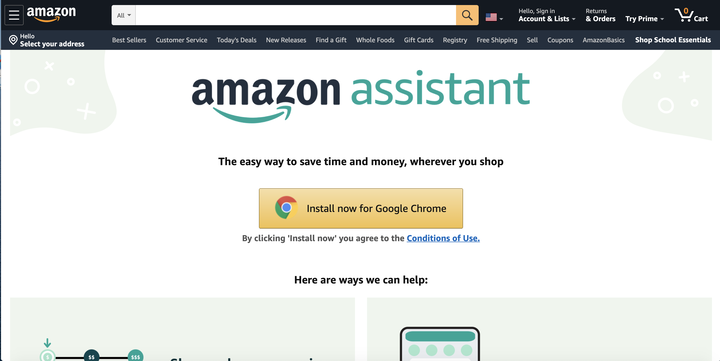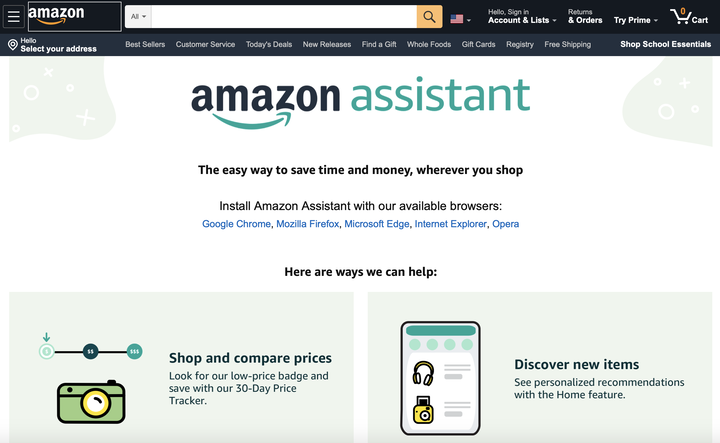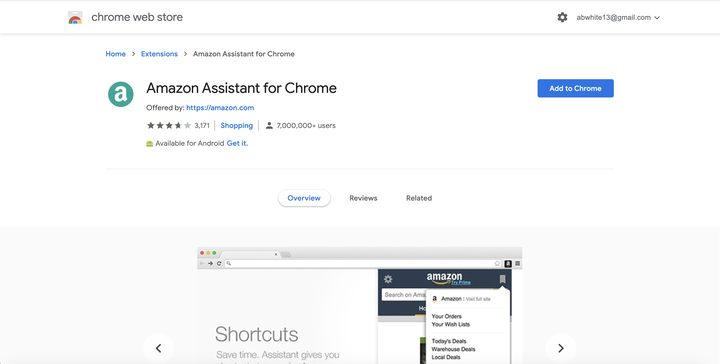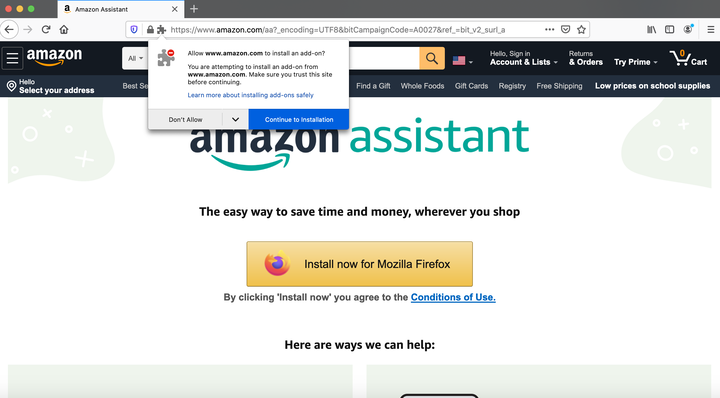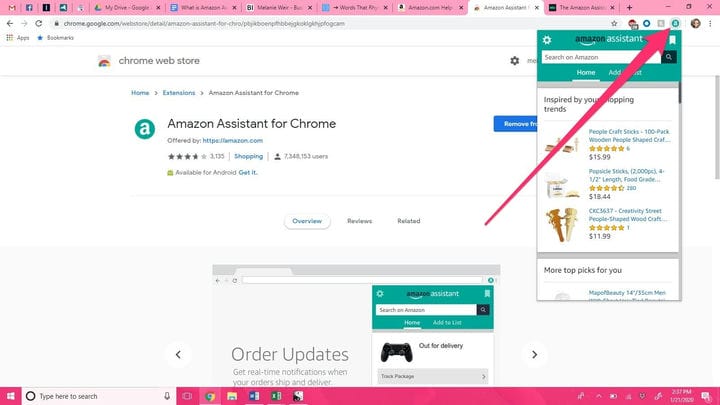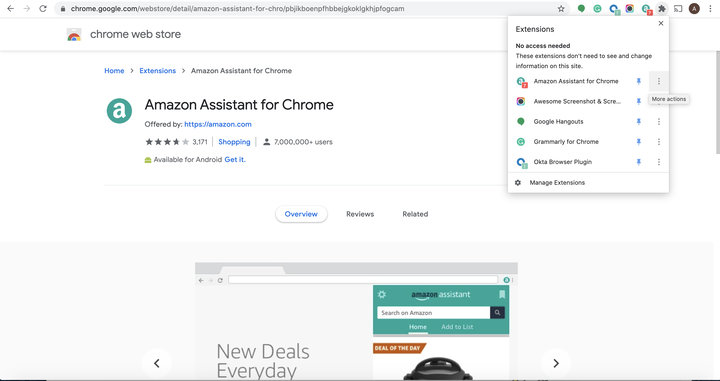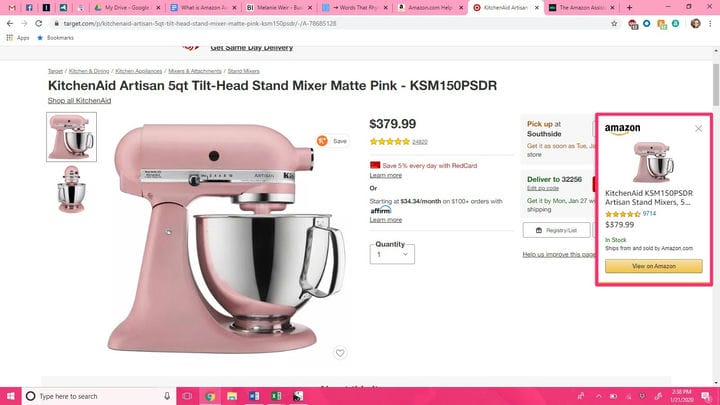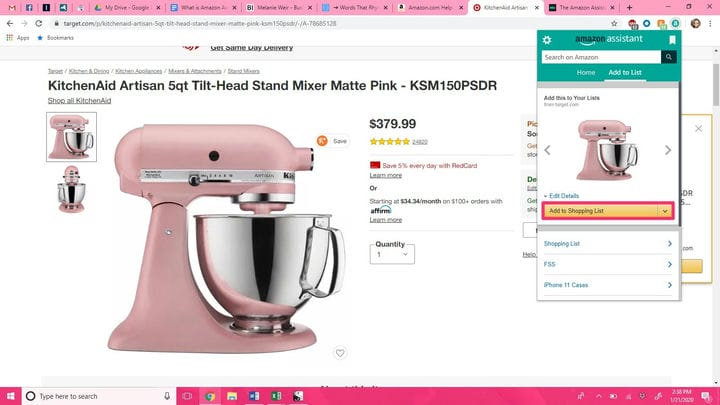Qu’est-ce qu’Amazon Assistant ? Comment économiser de l’argent avec l’application Assistant
- Amazon Assistant est une application et une extension de navigateur qui vous permettent de comparer les prix Amazon avec les prix affichés des détaillants en ligne concurrents.
- Amazon Assistant vous permet également d'accéder à vos listes Amazon de n'importe où et de suivre les prix des articles en ligne.
- Pour utiliser le logiciel Amazon Assistant, vous devez disposer d'un compte Amazon auquel vous pouvez connecter l'extension.
- Amazon Assistant n'est pas compatible avec tous les appareils ou navigateurs, alors vérifiez avant d'essayer d'installer.
Si vous êtes un fan des achats en ligne et que vous utilisez déjà des extensions de navigateur comme Honey pour vous aider à économiser de l'argent lors de vos achats numériques, vous pouvez envisager de télécharger Amazon Assistant.
Amazon Assistant est un autre outil qui vous permettra d'économiser de l'argent lors de vos achats en ligne, en comparant les prix entre les détaillants.
Voici tout ce que vous devez savoir sur Amazon Assistant, y compris son fonctionnement et son installation.
Comment fonctionne l'assistant Amazon
La version courte est la suivante : si vous trouvez un article sur le site Web d'un détaillant en ligne, comme Walmart, Amazon Assistant vérifiera si ce même article est disponible sur Amazon pour moins d'argent.
Mais ce n'est pas tout ce que l'assistant Amazon peut faire pour vous.
Chaque fois que vous recherchez un article en ligne, vous pouvez rechercher le suivi des prix sur 30 jours d'Amazon pour cet article. Il vous permet de voir comment les prix de cet article ont changé au cours du mois dernier et met un autocollant sur le prix le plus bas qu'il trouve.
Amazon Assistant vous donne également accès à vos listes Amazon où que vous soyez sur le Web, vous permettant de rechercher et d'ajouter facilement tous les éléments dont vous avez besoin.
Le logiciel d'achat en ligne est disponible en téléchargement sur Chrome, Firefox, Microsoft Edge, Internet Explorer et Opera, ainsi que sur les téléphones Android via le Google Play Store.
Si vous êtes un acheteur fréquent d'Amazon et que vous souhaitez économiser quelques dollars, voici comment installer Amazon Assistant et l'utiliser à votre avantage.
Comment installer Amazon Assistant
Pour les utilisateurs d'Android, le processus d'installation est aussi simple que d'aller sur le Google Play Store. Mais selon le navigateur que vous utilisez, le processus de téléchargement sera différent.
1 Ouvrez votre navigateur préféré sur votre Mac ou PC et ouvrez la page d'accueil d'Amazon Assistant.
2 Selon le navigateur que vous utilisez, le lien d'accès sera différent. Le navigateur Chrome comporte un bouton d'installation jaune au milieu de la page. Cliquez sur le lien approprié dans votre navigateur.
Votre page d'installation sera adaptée à l'ajout de l'extension sur le navigateur que vous utilisez.
3. Vous pouvez également accéder à la liste complète des extensions via un navigateur incompatible comme Safari.
Si vous souhaitez ajouter l'extension à plusieurs navigateurs, accédez à la page d'accueil de l'Assistant via un navigateur non compatible.
4. Vous serez redirigé vers la page du magasin d'extensions de votre navigateur. Cliquez sur "Ajouter à Chrome" ou sur le bouton d'ajout du navigateur que vous utilisez.
La plupart des pages d'extension de navigateur offrent une option en un clic.
5. Si vous n'y êtes pas dirigé, comme c'est le cas avec Firefox, il peut vous être demandé d'accorder à Amazon l'autorisation d'installer le module complémentaire. Autorisez le téléchargement pour commencer le processus d'installation.
Le processus d'ajout de l'extension dépendra du navigateur que vous utilisez.
6. Confirmez que vous souhaitez ajouter l'extension.
7. Votre navigateur confirmera alors que l'extension a été ajoutée et vous pourrez être redirigé vers la page d'accueil de l'assistant Amazon pour commencer à utiliser l'outil d'achat.
8. Pour utiliser Amazon Assistant, vous pouvez cliquer sur le petit "a" bleu-vert dans le coin supérieur droit, là où se trouvent les extensions de votre navigateur.
Pour accéder à Amazon Assistant, cliquez sur son symbole d'extension dans la barre d'outils de votre navigateur.
9. Selon le navigateur que vous utilisez et ses paramètres, il se peut qu'il n'y apparaisse pas automatiquement. Il devrait y avoir un moyen de l'activer via le menu des extensions des paramètres de votre navigateur.
Sur Chrome, vous pouvez cliquer sur l'icône du puzzle et épingler l'extension à votre barre d'outils.
Comment utiliser Amazon Assistant
Lorsque vous achetez un produit, sur la page de destination du produit, l'assistant crée une fenêtre contextuelle sur le côté droit de votre écran, indiquant le prix de l'article sur Amazon et fournissant un lien pour y rediriger si vous le souhaitez. choisir.
Lorsque vous magasinez, l'assistant Amazon vous montre le prix d'un article sur Amazon côte à côte avec le magasin ou le site que vous consultez actuellement.
Si vous souhaitez ajouter l'article à votre liste Amazon, cliquez simplement sur le bouton d'extension Assistant. L'article apparaîtra dans la fenêtre de l'assistant et, en dessous, il y aura un bouton "Ajouter à la liste de courses" sur lequel vous pourrez cliquer.
Pour ajouter l'article à une liste d'achats Amazon, cliquez simplement sur l'extension du navigateur et cliquez sur "Ajouter à la liste d'achats".
Vous pouvez également accéder à l'une de vos listes existantes en faisant défiler jusqu'à leur nom dans l'extension. Le lien hypertexte est un raccourci qui vous mènera directement à la liste dans une nouvelle fenêtre du navigateur.